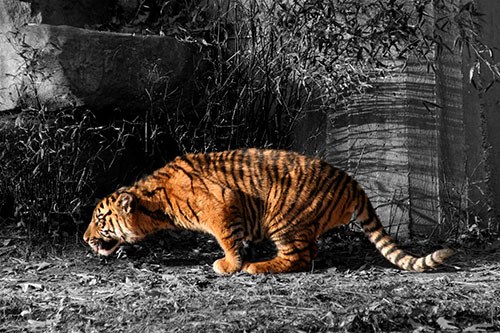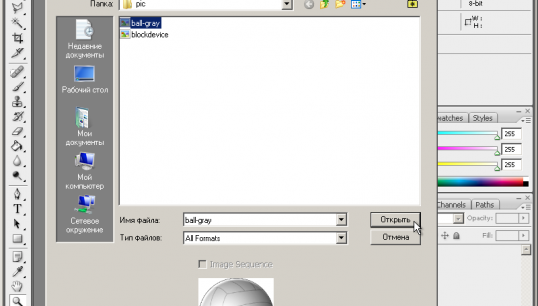Вам понадобится
- - файл с исходной фотографией;
- - Adobe Photoshop.
Инструкция
1
Загрузите фото, на котором нужно сделать цветной элемент, в Adobe Photoshop. Выберите "Open..." в разделе File главного меню или же нажмите клавиши Ctrl+O. В отобразившемся диалоге укажите нужный файл. Нажмите кнопку «Открыть».
2
Измените цветовой формат растра. Разверните раздел Mode меню Image. Выберите пункт RGB Color, если в текущий момент изображение является монохромным, индексированным, представлено в оттенках серого, и т.д. Это позволит добавить на него полноцветные элементы.
3
Измените тип текущего слоя с фонового на основной. Выберите пункт "Layer From Background..." в контекстном меню панели слоев или секции New раздела Layer главного меню. В отобразившемся диалоге New Layer введите, если необходимо, название нового слоя и нажмите кнопку OK.
4
Если изображение цветного элемента находится во внешнем файле, приступите к его добавлению. Загрузите файл в Adobe Photoshop так, как это описано в первом шаге. Выделите нужный фрагмент. Используйте соответствующие инструменты или нажмите Ctrl+A, если изображение должно быть выделено целиком. Воспользуйтесь пунктом Copy меню Edit или сочетанием клавиш Ctrl+C, чтобы скопировать фрагмент в буфер обмена.
5
Добавьте цветной элемент на фото. Переключитесь в окно документа, открытое первым. Нажмите Ctrl+V. Ранее скопированное изображение будет вставлено на новый слой. Инструментом Move Tool переместите цветной элемент на нужное место. Нажмите Ctrl+E или выберите пункт Merge Down в меню Layer, чтобы слить слои.
6
Сделайте цветной элемент из черно-белого фрагмента самого фото. Выделите нужную область изображения. Используйте доступные инструменты (различные виды Lasso Tool, Magic Wand, Quick Selection Tool, быструю маску и т.д,). Откройте диалог Hue/Saturation, нажав Ctrl+U или выбрав пункт с аналогичным названием в разделе Adjustments меню Image. Активируйте опции Colorize и Preview. Двигайте ползунки для получения необходимого цвета. Нажмите кнопку OK.